 Accueil
>
Conseils d'édition
> Diviser un PDF avec Foxit et PDFelement
Accueil
>
Conseils d'édition
> Diviser un PDF avec Foxit et PDFelement
Foxit est sans aucun doute un bon outil pour diviser les PDF. Cependant, si vous avez une connaissance limitée de la façon d'utiliser Foxit Reader pour diviser un PDF, vous aurez probablement du mal. En résumé, vous lutterez pour produire un travail de qualité et cela peut s'avérer coûteux, surtout si la tâche est pour des raisons officielles. Néanmoins, rien n'est compliqué une fois que vous avez le bon guide avec vous. Dans cet article, nous allons vous guider de manière complète sur la façon de diviser un PDF avec Foxit et son alternative - PDFelement.
 100% sécurité garantie
100% sécurité garantie  100% sécurité garantie
100% sécurité garantie  100% sécurité garantie
100% sécurité garantie  100% sécurité garantie
100% sécurité garantie Comment diviser un PDF avec Foxit
Foxit est un outil PDF populaire et fonctionnel qui, entre autres, permet aux utilisateurs de diviser des PDF en plusieurs pages. Avec Foxit PDF Editor, vous pouvez diviser selon plusieurs critères, y compris le nombre de pages, la taille du fichier, les signets de niveau supérieur et les pages vierges. Vous pouvez également rogner ou dupliquer des pages selon vos besoins.
Cependant, le lecteur Foxit PDF Reader gratuit n'inclut pas la fonction de division intégrée. Heureusement, il existe une solution simple que vous pouvez utiliser pour diviser un PDF avec le lecteur gratuit. Continuez à lire pour découvrir comment faire.
Comment diviser un PDF avec Foxit PDF Reader
Bien qu'il n'y ait pas de bouton "Diviser" dans Foxit Reader, vous pouvez utiliser l'option "Imprimer" pour diviser un PDF en plusieurs fichiers, en quelques étapes simples.
- Étape 1. Ouvrez un PDF de plusieurs pages dans Foxit PDF Reader.
- Étape 2. Cliquez sur "Fichier" dans le menu supérieur et sélectionnez "Imprimer" pour ouvrir les paramètres d'impression.
- Étape 3. Sous "Plage d'impression", cliquez sur "Pages" et saisissez les numéros de pages spécifiques que vous souhaitez extraire du PDF dans un fichier séparé (par ex., 1-3)
- Étape 4. Cliquez sur "Imprimer", et les pages sélectionnées seront enregistrées comme un nouveau fichier PDF.
- Étape 5. Répétez le processus si nécessaire pour diviser le reste du PDF en fichiers séparés.
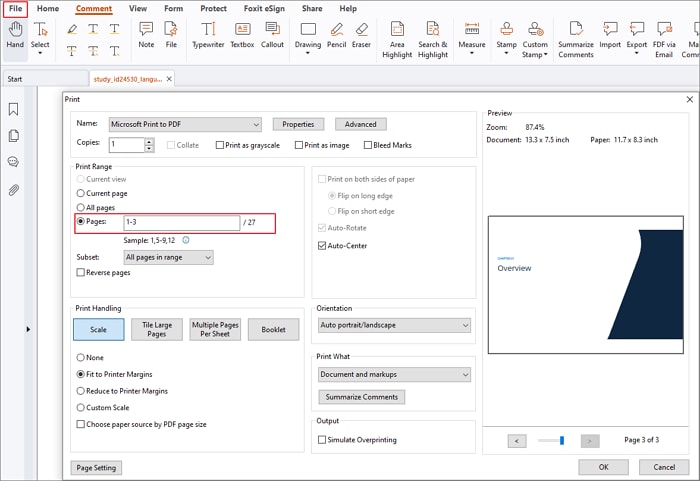
Comment diviser un PDF avec Foxit PDF Editor
- Étape 1. Lancez Foxit sur votre ordinateur pour accéder à la fenêtre principale. Allez dans “Outils” puis sélectionnez “Organiser”.
- Étape 2. Dans la barre d'outils "Organiser", cliquez sur l'option "Diviser", et une boîte de dialogue "Diviser le document" s'affichera.
- Étape 3. Dans la boîte de dialogue Diviser le document, choisissez les critères adaptés pour diviser votre document.
- Étape 4. Maintenant, cliquez sur les “Options de sortie” et personnalisez vos paramètres de sortie. Ceci inclut le dossier de destination et les noms de fichiers, entre autres. Une fois la sélection validée, confirmez pour permettre au programme de commencer à diviser votre fichier PDF.
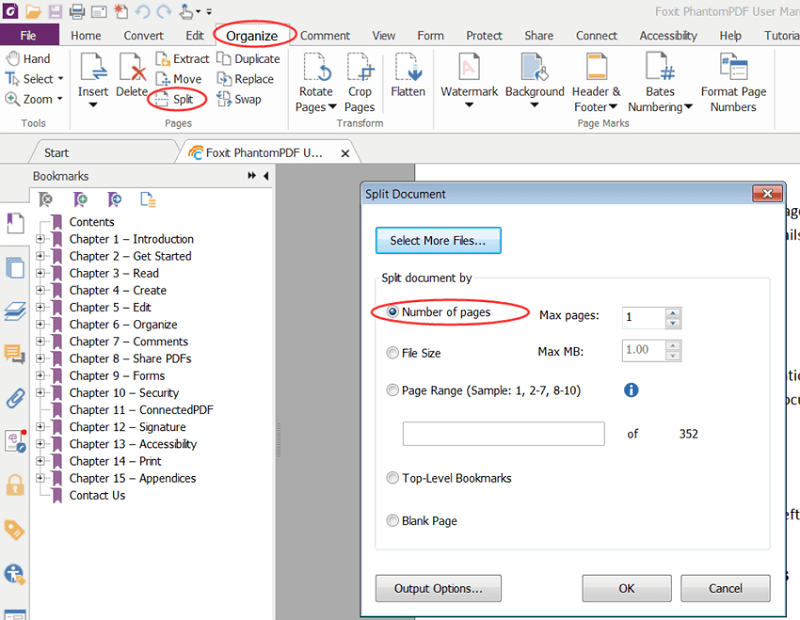
Comment diviser un PDF avec une alternative à Foxit
PDFelement est le meilleur logiciel PDF tout-en-un. Ce programme dispose de nombreuses fonctionnalités utiles qui rendent tout parfait concernant les PDF, y compris la division de PDF. Avec PDFelement, vous pouvez effectuer l’OCR, éditer des PDF, créer et convertir des PDF dans n'importe quel format de fichier, annoter et imprimer des PDF. Il propose une version d'essai qui vous permet de tester ses fonctionnalités avant de passer à la version pro.
 100% sécurité garantie
100% sécurité garantie  100% sécurité garantie
100% sécurité garantie  100% sécurité garantie
100% sécurité garantie  100% sécurité garantie
100% sécurité garantie Comment diviser un PDF avec une alternative à Foxit – PDFelement
Étape 1. Ouvrir le fichier PDF
Téléchargez, installez et lancez PDFelement sur votre ordinateur. En bas à gauche de la fenêtre principale, cliquez sur le bouton « Ouvrir un fichier ». Vous serez dirigé vers la fenêtre de répertoire de fichiers. Ici, sélectionnez le fichier PDF cible, puis cliquez sur le bouton « Ouvrir » pour importer le PDF dans l’interface de PDFelement.

Étape 2. Diviser le PDF
Lorsque le fichier PDF est chargé avec succès dans PDFelement, allez dans la barre d’outils et sélectionnez l’onglet « Organiser ». Dans le sous-menu, cliquez sur l’icône « Diviser ».
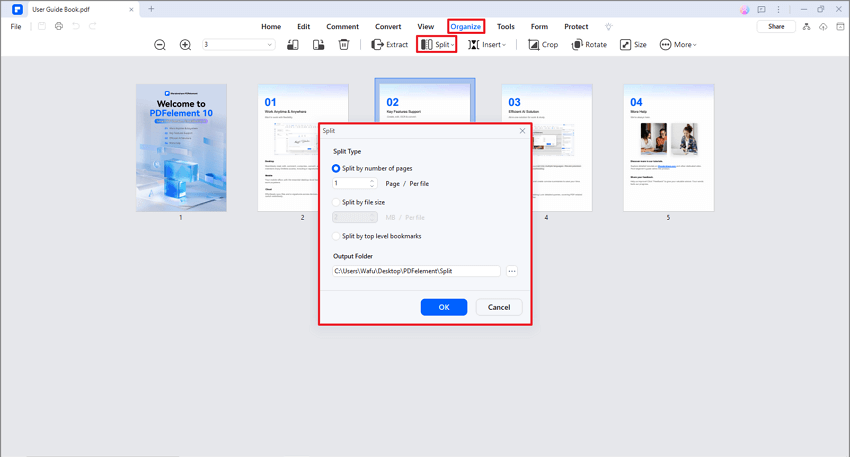
Le programme ouvrira alors la boîte de dialogue « Diviser les pages ». Choisissez comment vous souhaitez diviser votre fichier PDF dans la section « Diviser le document par : ». Vous pouvez également indiquer le dossier de sortie dans le champ respectif. Lorsque vos sélections sont terminées, cliquez sur le bouton « OK » pour lancer le processus de séparation.
 100% sécurité garantie
100% sécurité garantie  100% sécurité garantie
100% sécurité garantie  100% sécurité garantie
100% sécurité garantie  100% sécurité garantie
100% sécurité garantie Étape 3. Enregistrer le PDF scindé
Une fois que le programme a terminé de diviser votre fichier PDF, une boîte de dialogue de succès apparaîtra. Cliquez sur « OK » pour confirmer. Sélectionnez maintenant les différents fichiers PDF nouvellement créés et allez dans le menu « Fichier » pour les enregistrer à l’emplacement souhaité.
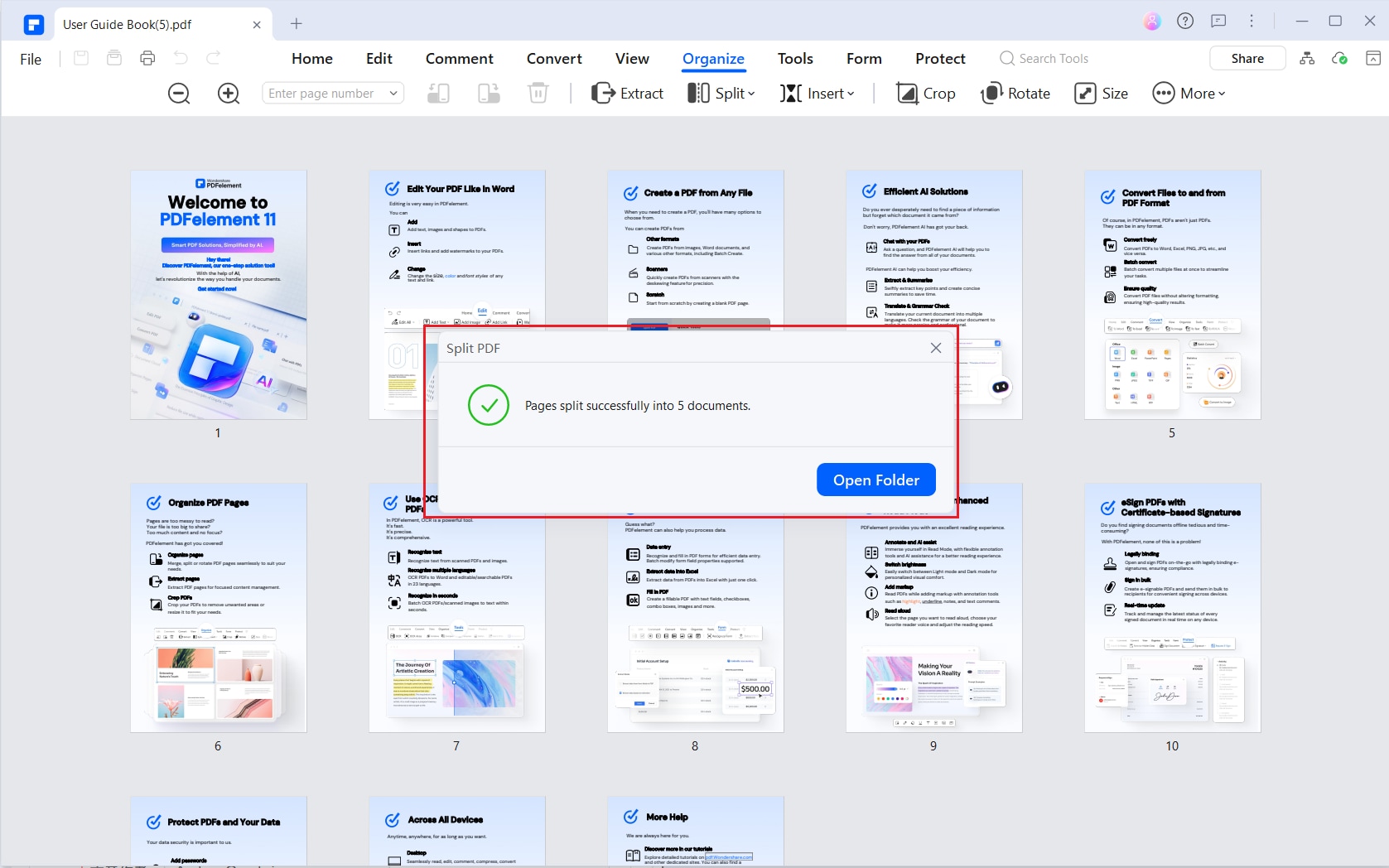
Fonctionnalités clés de PDFelement
- Créer et convertir des PDF – PDFelement permet aux utilisateurs de créer un PDF à partir de n’importe quel format de fichier ou de convertir un fichier PDF vers tout autre format, notamment les images et Microsoft Office, entre autres.
- Modifier des PDF – PDFelement dispose de nombreuses fonctionnalités d’édition qui facilitent la modification des images, textes, formes et liens.
- Annoter PDF - PDFelement facilite l'annotation de PDF à l'aide de commentaires, de surlignages, de tampons et de dessins, entre autres.
- Effectuer l'OCR - avec PDFelement, les utilisateurs peuvent débloquer les textes sur des PDF ou images scannés grâce à la fonctionnalité OCR. Cependant, elle est disponible uniquement dans la version pro.
- PDF IA - PDFelement est doté de capacités d'intelligence artificielle pour vous aider à résumer, traduire et relire des fichiers PDF.
Comment diviser un PDF en ligne facilement avec une alternative à Foxit
Parfois, vous avez juste besoin de diviser rapidement un PDF sans télécharger de logiciel. C'est là que PDFelement Diviser PDF en ligne s'avère utile. C'est entièrement gratuit, fonctionne directement dans votre navigateur et garde vos documents sécurisés.
Étape par étape : Diviser des PDF en ligne gratuitement
- Étape 1: Ouvrez l'outil en ligne.
- Étape 2: Téléchargez votre PDF en cliquant sur « Choisir un fichier » ou en déposant le fichier dans la fenêtre.
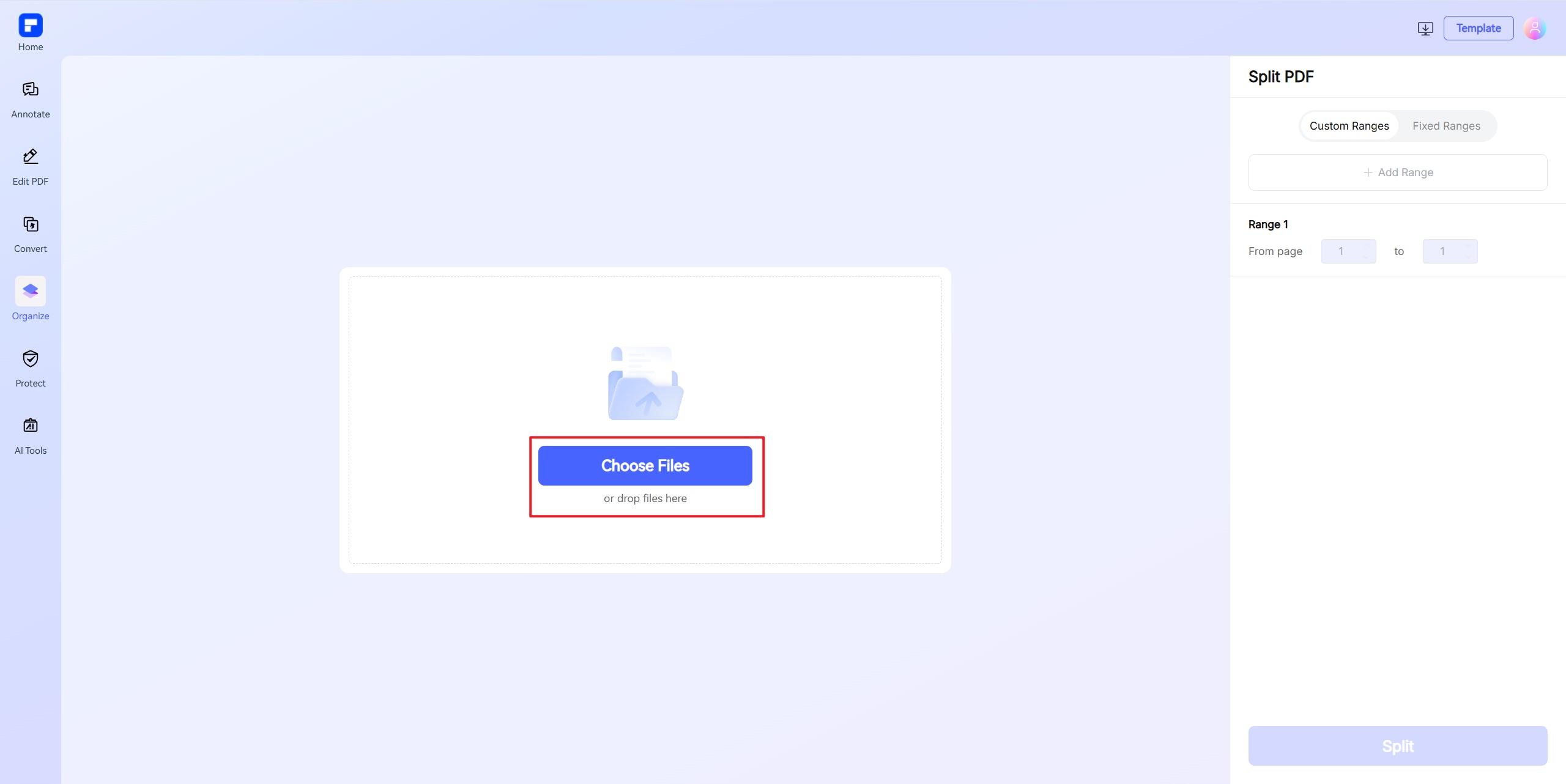
- Étape 3: Choisissez comment vous souhaitez le diviser : par plage, par partie ou en pages séparées.
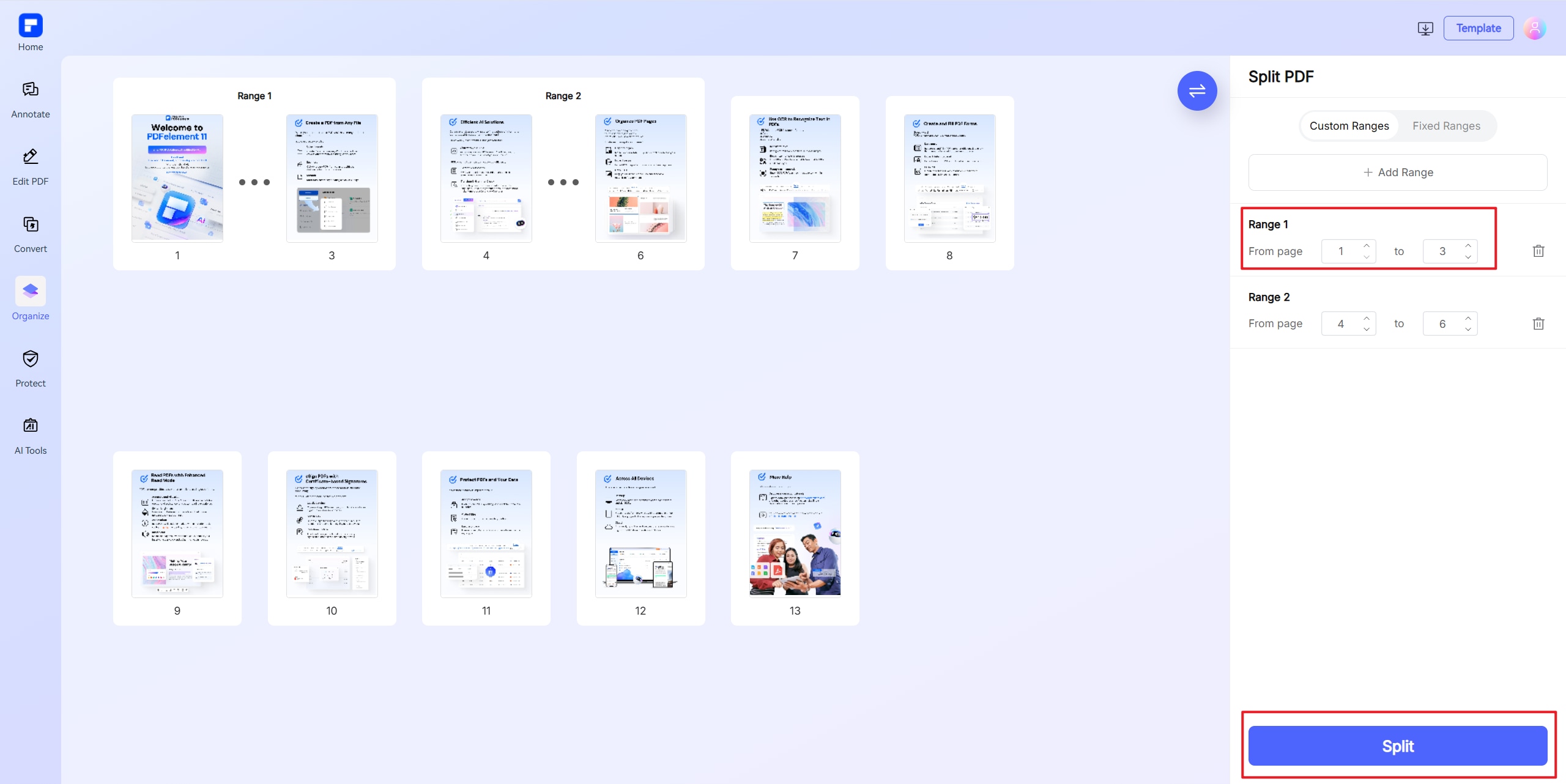
- Étape 4: Cliquez sur « Diviser » et attendez quelques secondes pendant le traitement de votre fichier.
- Étape 5: Téléchargez immédiatement vos résultats en un seul clic.
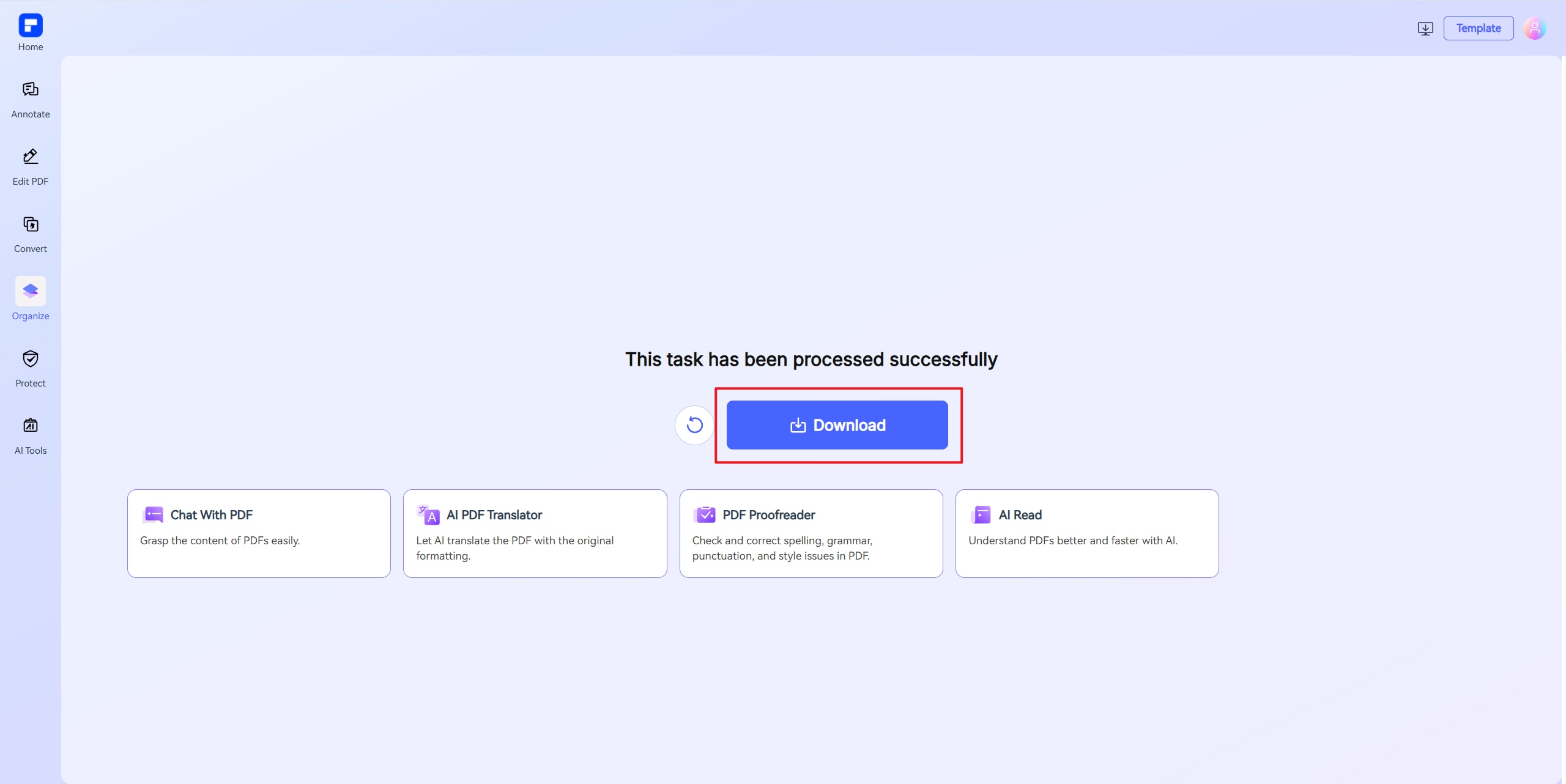
Aucun téléchargement, aucun filigrane, une division de PDF propre et efficace.
Diviser un PDF dans Foxit : Foire aux questions
Le lecteur Foxit peut-il diviser des fichiers PDF ?
Techniquement, le lecteur Foxit PDF ne peut pas diviser un fichier PDF. Cependant, avec l’option d’impression intégrée dans le lecteur PDF, vous pouvez séparer un fichier PDF en plusieurs fichiers selon vos besoins. Reportez-vous aux instructions de la Partie 1 pour savoir comment faire.
Comment diviser des pages PDF dans Foxit ?
Il arrive parfois que vous ayez un PDF d’une seule page que vous devez diviser en plusieurs pages. Foxit PDF Editor peut vous aider à le faire.
- Dupliquez la page PDF via Organiser > Dupliquer.
- Dans la première copie, allez dans Organiser > Rogner la page et rogne la partie que vous souhaitez conserver comme page. Ensuite, allez dans la seconde copie du PDF et rogne le reste du fichier dont vous avez besoin.
- Une fois les deux moitiés rognées, allez dans Fichier > Préférences > Imprimer, et assurez-vous de cocher "Imprimer le texte en tant que graphique".
- Ouvrez le PDF rogné dans Foxit PDF Editor, puis allez dans Fichier > Imprimer et imprimez avec l’imprimante Foxit PDF Editor.
Comment diviser un PDF gratuitement avec Foxit ?
Pour diviser un PDF sans abonnement à Foxit PDF Editor, vous pouvez soit utiliser la fonction Imprimer disponible dans Foxit PDF Reader, soit utiliser l’éditeur PDF en ligne de Foxit pour effectuer la division directement en ligne.
Téléchargement gratuit ou Acheter PDFelement
Téléchargement gratuit ou Acheter PDFelement
Articles connexes
- Comment ajouter un PDF à Apple Wallet ?
- Problème résolu : Comment ajouter un PDF à Google Wallet ?
- Comment ajouter facilement votre signature aux PDF avec Preview sur Mac ?
- Comment changer votre lecteur de PDF par défaut sur Mac - un guide simple
- Guide étape par étape : Comment ajouter une signature dans Pages sur Mac
 100% sécurisé |
100% sécurisé |




Clara Durand
staff Editor